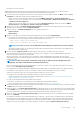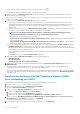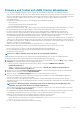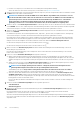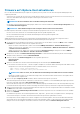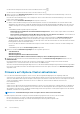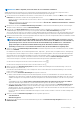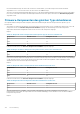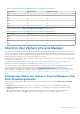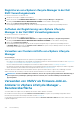Users Guide
Firmware auf vSphere-Host aktualisieren
Bevor Sie die Firmwareaktualisierung auf vSphere-Hosts planen (nur ESXi), stellen Sie sicher, dass die folgenden Bedingungen in der
Umgebung erfüllt sind:
• Vergewissern Sie sich, dass der Host konform ist (CSIOR aktiviert und der Host muss eine unterstützte ESXi-Version aufweisen), mit
einem Host-Anmeldeinformationenprofil verknüpft ist und erfolgreich inventarisiert wurde.
• DRS ist aktiviert.
ANMERKUNG: Für einen Standalone-Host ist die DRS-Prüfung nicht anwendbar.
Um die obige Voraussetzungsprüfung zu überspringen, deaktivieren Sie das Kontrollkästchen Voraussetzungen überprüfen auf der
Seite Firmwareaktualisierung planen.
ANMERKUNG: Treiberaktualisierungen werden auf vSphere Cluster und Host nicht unterstützt.
Dell EMC empfiehlt, während des Vorgangs zur Firmwareaktualisierung Folgendes nicht zu löschen oder verschieben:
• Den Host aus vCenter, für den der Job zur Aktualisierung der Firmware gerade ausgeführt wird.
• Das Host-Anmeldeinformationenprofil, für das die Aktualisierung der Firmware gerade ausgeführt wird.
• Die Repositorys in CIFS oder NFS.
OMMIV überprüft die Konformität des Hosts und ob andere Firmwareaktualisierungs-Jobs auf einem Host im gleichen Cluster
durchgeführt werden. Nach der Überprüfung wird der Firmwareaktualisierungsassistent angezeigt.
1. Um den Assistenten zum Aktualisieren der Firmware zu starten, klicken Sie auf der OMIVV-Startseite auf Menü, wählen Sie Hosts
und Cluster aus und führen Sie dann eine der folgenden Aktionen aus:
• Klicken Sie mit der rechten Maustaste, wählen Sie anschließend OMIVV Host-Aktionen > Firmwareaktualisierung aus.
• Wählen Sie einen Host aus, und wählen Sie im rechten Fensterbereich Überwachen > OMIVV-Hostinformationen > Firmware
> Firmware-Assistent ausführen aus.
• Wählen Sie einen Host aus, wählen Sie im rechten Fensterbereich Zusammenfassung aus und gehen Sie dann zu OMIVV
Hostinformationen > Host-Aktionen > Firmware-Assistenten ausführen.
2. Überprüfen Sie auf der Seite Firmwareaktualisierungs-Checkliste vor dem Planen der Aktualisierung, ob alle Voraussetzungen
überprüft wurden, und klicken Sie dann auf ERSTE SCHRITTE.
3. Wählen Sie auf der Seite Aktualisierungsquelle eine der folgenden Optionen aus:
• Repository-Profil
• Einzelnes DUP
4. Wählen Sie zum Laden einer einzelnen Firmwareaktualisierung aus einer Datei die Option Einzelnes DUP.
a) Ein einzelnes DUP kann in einer CIFS- oder NFS-Freigabe verfügbar sein, auf die das OMIVV-Gerät zugreifen kann. Geben Sie den
Dateispeicherort in einem der nachfolgenden Formate ein und dann fahren Sie mit Schritt 8 fort.
• NFS – <host>:/<share_path/FileName.exe
• CIFS – \\<host accessible share path>\<FileName>.exe
ANMERKUNG: Stellen Sie sicher, dass der Dateiname der Einzelkomponenten-DUPs keine Leerzeichen enthält.
Bei der CIFS-Freigabe werden Sie vom OMIVV dazu aufgefordert, einen Benutzernamen und ein Kennwort einzugeben, das auf
das Freigabelaufwerk zugreifen kann.
5. Wenn Sie die Option Repository-Profil auswählen, wählen Sie das Firmware-Repository-Profil aus.
Wenn das Clusterprofil mit dem Cluster verbunden ist, in dem der Host vorhanden ist, wird standardmäßig das zugehörige Firmware-
Repository ausgewählt. Andernfalls ist Dell Standardkatalog ausgewählt.
Wenn Sie das Firmware-Repository-Profil ändern, wird eine Meldung angezeigt, die darauf hinweist, dass das ausgewählte Repository-
Profil nicht der Baseline zugeordnet ist und die Verwendung eines anderen Repository den Baseline-Vergleich beeinträchtigen kann.
6. Wählen Sie basierend auf dem von Ihnen ausgewählten Firmware-Repository-Profil ein entsprechendes Paket aus und klicken Sie dann
auf Weiter. Nur 64-Bit-Pakete werden unterstützt.
7. Wählen Sie auf der Seite Firmwarekomponentenauswahl die Firmwarekomponenten aus, die Sie aktualisieren möchten, und dann
klicken Sie auf WEITER.
Die Anzahl der Komponenten, die auf dem Dringlichkeitsstatus „Empfohlen“, „Optional“ und „Downgrades“ basieren, wird angezeigt.
Sie können die Filteroption verwenden, um die Daten basierend auf den spezifischen Spaltennamen zu filtern.
Die Komponenten, die eine niedrigere Version als die verfügbare Version im Katalog haben, oder sich auf derselben Ebene befinden
(aktuell sind) oder für eine Aktualisierung geplant ist, können nicht ausgewählt werden. Um die Komponenten auszuwählen, die eine
niedrigere Version als die verfügbare Version haben, markieren Sie das Kontrollkästchen Firmware-Downgrade zulassen.
Hostverwaltung
125